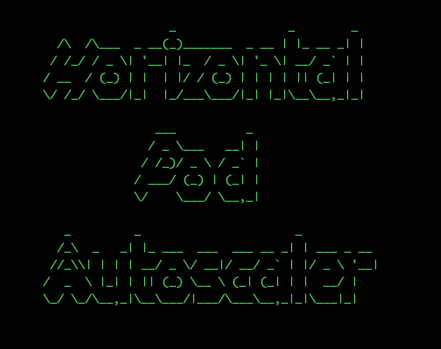En esta guía, aprenderás a instalar y configurar Traefik v3 en un cluster de Kubernetes utilizando Helm y Terraform. Esta combinación permite automatizar la infraestructura y la configuración del servicio de proxy inverso y balanceador de carga de Traefik.
1. Introducción a Helm y Terraform
Helm es un gestor de paquetes para Kubernetes que facilita la instalación y actualización de aplicaciones en un cluster.
Terraform es una herramienta de infraestructura como código (IaC) que permite definir y gestionar la infraestructura de manera declarativa.
2. Requisitos Previos
Antes de comenzar, asegúrate de tener:
- Un cluster de Kubernetes en funcionamiento.
kubectlconfigurado para interactuar con tu cluster.Helminstalado.Terraforminstalado.- Permisos necesarios para crear recursos en el cluster.
3. Instalación de Helm
Si aún no tienes Helm instalado, sigue estos pasos:
Paso 1: Descargar Helm
curl https://raw.githubusercontent.com/helm/helm/main/scripts/get-helm-3 | bash
Paso 2: Verificar la Instalación
helm version
Esto debería mostrar la versión de Helm instalada.
4. Instalación de Terraform
Si aún no tienes Terraform instalado, sigue estos pasos:
Paso 1: Descargar Terraform
curl -LO https://releases.hashicorp.com/terraform/1.0.0/terraform_1.0.0_linux_amd64.zip
unzip terraform_1.0.0_linux_amd64.zip
sudo mv terraform /usr/local/bin/
Paso 2: Verificar la Instalación
terraform version
Esto debería mostrar la versión de Terraform instalada.
5. Instalación de Traefik v3 usando Helm y Terraform
Paso 1: Crear un Archivo de Configuración de Terraform
Crea un directorio para tu configuración de Terraform y dentro de él un archivo llamado main.tf:
provider "kubernetes" {
config_path = "~/.kube/config"
}
provider "helm" {
kubernetes {
config_path = "~/.kube/config"
}
}
resource "helm_release" "traefik" {
name = "traefik"
repository = "https://traefik.github.io/charts"
chart = "traefik"
namespace = "default"
set {
name = "service.type"
value = "LoadBalancer"
}
set {
name = "ports.websecure.tls.enabled"
value = "true"
}
set {
name = "providers.kubernetesIngress.enabled"
value = "true"
}
set {
name = "providers.kubernetesCRD.enabled"
value = "true"
}
}
Paso 2: Inicializar y Aplicar la Configuración de Terraform
terraform init
terraform apply
Esto inicializará tu directorio de trabajo de Terraform y aplicará la configuración, instalando Traefik v3 en tu cluster de Kubernetes.
6. Verificación de la Instalación de Traefik
Verificar el Pod de Traefik
kubectl get pods -l app.kubernetes.io/name=traefik
Asegúrate de que los pods de Traefik estén en estado Running.
Verificar el Servicio de Traefik
kubectl get svc -l app.kubernetes.io/name=traefik
Busca el servicio de tipo LoadBalancer y verifica que tenga una dirección IP externa asignada.
7. Configuración Adicional de Traefik
Traefik v3 ofrece numerosas opciones de configuración para adaptarse a tus necesidades específicas.
Configuración de IngressRoute
Aquí tienes un ejemplo de configuración de un recurso IngressRoute:
apiVersion: traefik.io/v1alpha1
kind: IngressRoute
metadata:
name: example-ingressroute
spec:
entryPoints:
- web
routes:
- match: Host(`example.com`)
kind: Rule
services:
- name: example-service
port: 80
Aplica este recurso en tu cluster:
kubectl apply -f example-ingressroute.yaml
8. Conclusión
La instalación de Traefik v3 en Kubernetes usando Helm y Terraform proporciona una forma automatizada y eficiente de gestionar tu infraestructura y configuración. Siguiendo estos pasos, puedes desplegar y configurar Traefik para gestionar el tráfico hacia tus aplicaciones de manera eficaz.